DBAgent.exe ist eine Anwendung, die mit dem Seagate Dashboard 2.0-Programm geliefert wird, das vom berühmten Festplattenspeicherhersteller Seagate Technology entwickelt wurde. Normalerweise sollte diese Software die tägliche Arbeit auf dem Computer des Benutzers nicht abfangen, aber einige Benutzer haben sich kürzlich über einen Fehler beschwert – „DBAgent.exe-System Error“. Dies ist keine Malware oder ein Virus. Befolgen Sie einfach diese einfachen Korrekturen, um eine schnelle Lösung für dieses Problem zu finden. Dieses Problem tritt normalerweise auf, weil auf dem betroffenen System keine geeigneten Visual Redistributable-Dateien vorhanden sind.
Fix 1 – Laden Sie MS Visual C++ Redist 2010 herunter und installieren Sie es
Sie müssen das neueste Paket deinstallieren und dann neu installieren.
Schritt 1 – Deinstallieren Sie die weitervertreibbare Datei
Zuerst müssen Sie das Redistributable Package 2010 von Ihrem Computer deinstallieren.
1. Zuerst müssen Sie ‘Windows-Taste' und der "R” Schlüssel zusammen.
2. Geben Sie dann „appwiz.cpl“ in diesem Run-Terminal und klicken Sie dann auf „OK“.

3. Im das Programm und die Funktionen Fenster, suchen Sie nach dem „Microsoft Visual C++ 2010 x64 Redistributable“ Paket.
4. Dann, Doppelklick auf "Microsoft Visual C++ 2010 x64 Redistributable“, um den Deinstallationsvorgang zu starten.
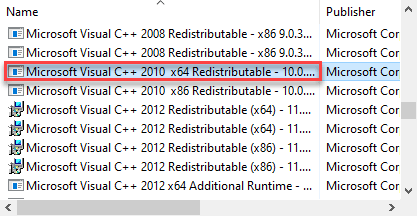
5. Klicken Sie nun auf „Ja“, um den Deinstallationsvorgang zu starten.
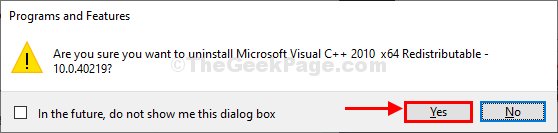
Warten Sie eine Weile, da der Deinstallationsvorgang eine Weile dauern kann.
6. Scrollen Sie im selben Fenster nach unten und Doppelklick auf "Microsoft Visual C++ 2010 x86 Redistributable“, um mit der Deinstallation zu beginnen.
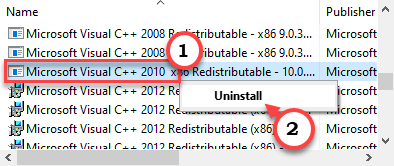
7. Klicken Sie nun auf „Ja“, um diesen Deinstallationsvorgang zu starten.
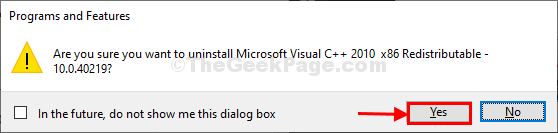
Schritt 2 – Laden Sie VC++ 2010 SP1 herunter und installieren Sie es
Jetzt müssen Sie die neueste Version von Microsoft Visual C++ 2010 SP1 herunterladen.
1. Dann geh zu Microsoft Visual C++ 2010 Redistributable-Paket.
2. Klicken Sie hier auf „Herunterladen“.
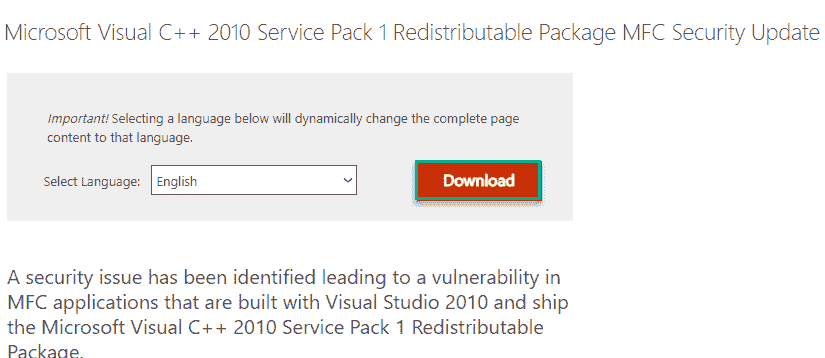
3. Gerade, prüfen das Kästchen neben diesen beiden Optionen –
vcredist_x86.exe
vcredist_x64.exe
4. Klicken Sie dann auf „Nächster“, um weiterzumachen.
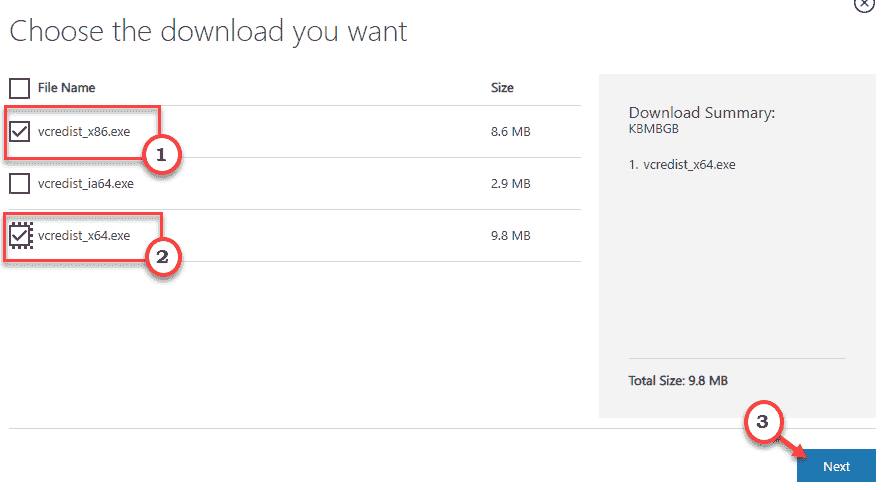
5. Wählen Sie als Nächstes einen günstigen Speicherort Ihrer Wahl, um die Datei herunterzuladen.
6. Klicken Sie einfach auf „speichern“, um die Datei am Speicherort zu speichern.
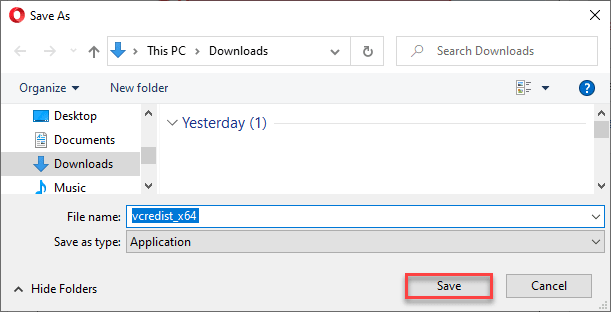
7. Gehen Sie nun zum Download-Speicherort auf Ihrem System.
8. Dann, Doppelklick auf "vc_redist.x64“, um den Installationsvorgang zu starten.
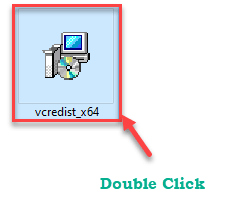
9. Aktivieren Sie im Installationsfenster das Kontrollkästchen neben der Option „Ich habe die Lizenzbedingungen gelesen und akzeptiere sie.”
10. Klicken Sie einfach auf „Installieren“, um den Installationsvorgang zu starten.
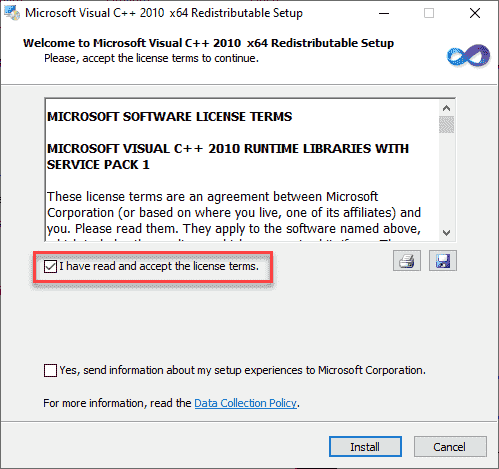
10. Folgen Sie anschließend einfach den Anweisungen auf dem Bildschirm, um den Installationsvorgang abzuschließen.
11. Klicke auf "Fertig“, um den Installationsvorgang abzuschließen.

Jetzt müssen Sie die installieren Microsoft Visual C++ Redistributable 2010 x86 Paket auf die gleiche Weise.
1. Gehen Sie einfach zu dem Ort zurück, an dem Sie die Setup-Datei heruntergeladen haben.
2. Klicken Sie dann mit der rechten Maustaste auf „vcredist_x86“ und klicken Sie auf „Als Administrator ausführen“, um den Installationsvorgang zu starten.
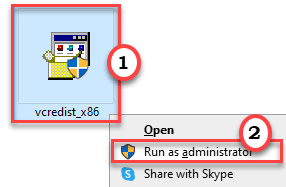
13. Folgen Sie den Anweisungen auf dem Bildschirm und installieren Sie das Paket auf Ihrem Computer.
14. Klicken Sie nach Abschluss des Installationsvorgangs auf „Fertig“, um den Vorgang endgültig abzuschließen.

Neu starten Ihren Computer, um den Installationsvorgang abzuschließen.
Nachdem Sie alle diese Schritte ausgeführt haben, starten Sie Ihren Computer neu, um den Vorgang abzuschließen.
Überprüfen Sie außerdem, ob beim Start immer noch die Meldung „DBAgent.exe -System Error“ angezeigt wird oder nicht.
Fix 2 – Deinstallieren Sie das Seagate Dashboard
Da DBAgent.exe direkt mit der Seagate Dashboard-Anwendung verknüpft ist, sollte die Deinstallation der letzteren das Problem beheben.
1. Sie müssen auf die zugreifen Lauf Fenster müssen Sie ‘Windows-Taste' und der "R“.
2. Dann schreibe "appwiz.cpl“ in diesem Run-Terminal und klicken Sie dann auf „OK“.

3. Suchen Sie nun nach dem „Seagate-Dashboard“ in der Liste der Anwendungen.
4. Klicken Sie einfach mit der rechten Maustaste darauf und klicken Sie auf "Deinstallieren“.
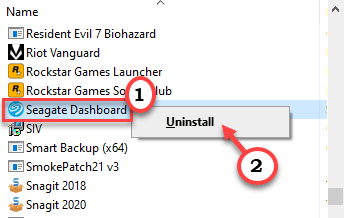
5. Klicke auf "Nein“, wenn Sie die von dieser Version erstellten Benutzerdaten (Einstellungen, Konfiguration usw.) beibehalten möchten.
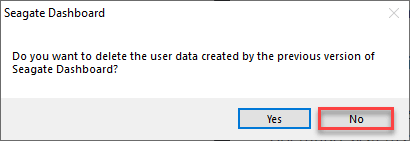
Warten Sie eine Weile, bis das System Seagate Dashboard vollständig von Ihrem Computer deinstalliert hat.
Neu starten der Computer. Überprüfen Sie beim Hochfahren des Computers, ob Sie immer noch den „DBAgent-Fehler“ erhalten oder nicht.
Dies sollte Ihr Problem beheben.
OPTIONAL –
Schritte zur Neuinstallation des neuesten Seagate Dashboards
Wenn Sie Seagate Dashboard neu installieren möchten, befolgen Sie diese kurze Anleitung.
1. Öffne das Seagate-Dashboard Download-Bereich.
2. Klicken Sie dann auf „Seagate-Dashboard für Windows“.
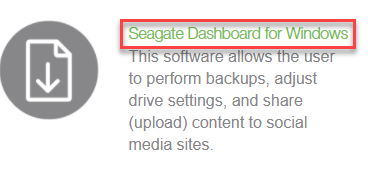
Warten Sie, bis der Downloadvorgang abgeschlossen ist.
3. Gehen Sie danach zum Download-Speicherort.
4. Dann, Doppelklick auf der "Seagate_Dashboard_Installer“.
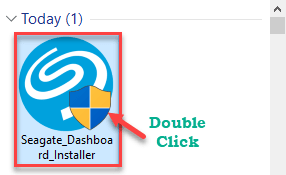
5. Klicken Sie einfach auf „Akzeptieren und installieren“.
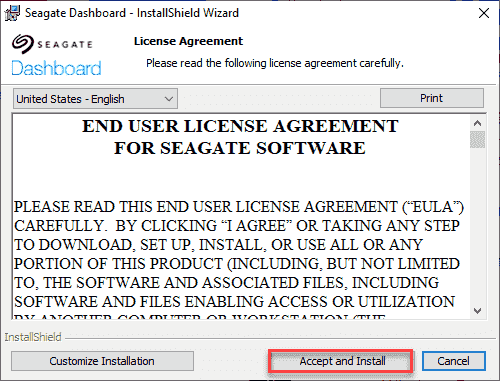
Warten Sie, bis der Installationsvorgang abgeschlossen ist.
Fix 3 – Führen Sie einen DISM-Scan durch
Versuchen Sie, einen DISM-Scan Ihrer Systemdateien durchzuführen.
1. Sie können die leicht öffnen Lauf Terminal durch Drücken von Windows-Taste+R.
2. In dem Lauf Fenster, tippe „cmd“ und klicken Sie dann auf „OK“.

2. Um die auszuführen DISM Sie müssen Kopieren und Einfügen diesen Befehl und drücken Sie Eingeben es auszuführen.
DISM.exe /Online /Cleanup-Image /Restorehealth

Warten Sie eine Weile, um den Vorgang abzuschließen.
3. Jetzt, Kopieren und Einfügen dieser Befehl in der Eingabeaufforderung Fenster wieder, und drücke Eingeben.
sfc /scannow

Neu starten dein Computer.
Dies sollte das Problem mit DBAgent.exe finden und beheben.


